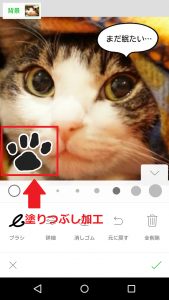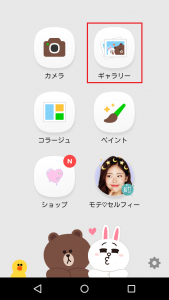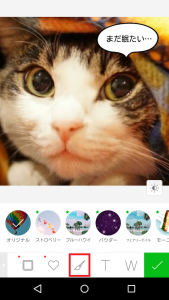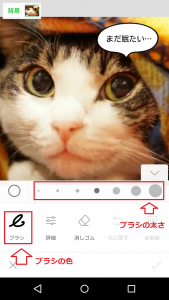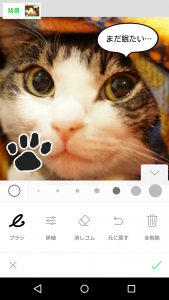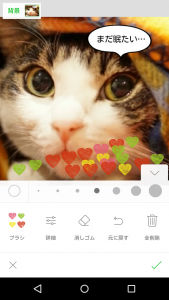写真を塗りつぶしたい!
・背景を黒く塗りつぶしたい
・顔がわからないように塗りつぶしたい
・写真を加工して都合の悪いものを塗りつぶしたい
と、お悩みではないですか?
たしかに、うまく取れた写真でもよく見れ見ると「あれ?」といった物が写っている場合がありますよね。
ちょっとこれは、この写真に似つかわしくない…。
「できれば、写真に写った都合の悪いものは塗りつぶして加工したい!」ときってあると思います。
写真の塗りつぶしを実際にやってみたのですが、とっても簡単!5分もかからなかったですよ~。
ということで本日は、アプリを使って写真を塗りつぶす方法を紹介していきますね。
Contents
LINEカメラを使って写真を塗りつぶす方法
写真の一部を塗りつぶすために、今回使用したのは、無料アプリ「LINEカメラ」です。
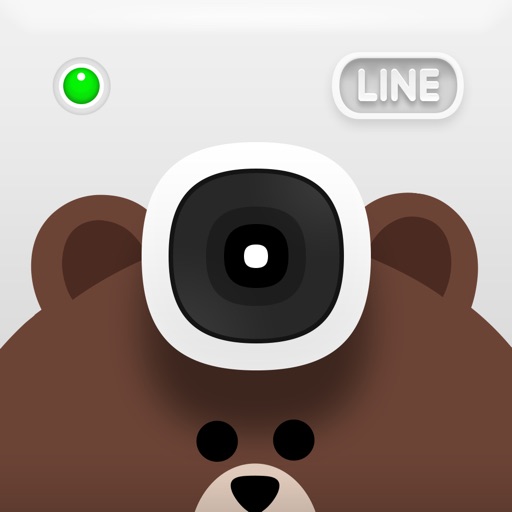
|
iPhoneとAndroidの両方で使えるアプリですよ~。
さっそくLINEカメラを使って写真を塗りつぶす方法を紹介していきますね。
まず、アプリを開くとこのような画面が出てきます。
・カメラ
・コラージュ
・ショップ
・ギャラリー
・ペイント
・…
と表示されていますが、この中の「ギャラリー」をタップすると、スマホに保存されている画像の一覧が出てきますので、その中から塗りつぶした加工をしたい写真を選んでタップします。
(画像を選んだら右下に緑で「選択」と出ていますので、この部分をタップしてください)
今回は、この画像を使っていきますね。
※この写真の吹き出もLINEカメラを使って挿入しました。
やり方に関してはこちらの記事を参考にしてみてください。
画像を選ぶと最初の画面はこんな感じになっていると思います。
一番下のバーをスライドさせていくと筆のマークがありますので、その部分をタップしてください。
そうすると、
・履歴
・ペイント
と、出てきますので「ペイント」をタップしてくださいね。
そうすると、次の画面はこんな感じになっています。
とりあえず、
・筆の太さ
・ブラシの色
を好きなものを選んでください。
そうしたら次は、画像に書き込んでいきます。
今回は猫の足跡を書き込んでいきますね。
そして完成したのがこちら!(相変わらずの絵心なしですみません!)
こんなかんじで、写真を塗りつぶすことができますよ!
また、失敗しても、
・消しゴムで消す
・元に戻す
といった機能がありますので、一回勝負ではなく、何回もやり直すことができるのが嬉しいですね。
まとめ
いかがでしたか?
もう一度要点をまとめてみますね。
◆写真を塗りつぶす方法
- 塗りつぶした加工をしたい写真を選ぶ
- 「筆のマーク」をタップ
- 「ペイント」をタップ
- ブラシの太さと色を選ぶ
- 写真に書き込む
と、たったこれだけ、とても簡単です!
また、ブラシですが、実は単色だけでなく、ハートの模様を入れることができます。
こんな感じ
やり方は、ブラシの中にハートがありますので、それを選んで、あとは画像に書き込むだけ!
まるで指先からハートが出てくるような、なんとも不思議な感じになります。
いろいろな機能がありますので是非試してみてくださいね。
本日の記事は以上です。
最後までお付き合いただき、ありがとうございます。